本例设计的阀杆如图10-46所示。主要应用创建圆柱体命令CYLINDER,球体命令SPHERE,长方体命令BOX,三维旋转命令3DROTATE,倒角命令CHAMFER以及布尔运算的差集命令SUBTRACT和并集命令UNION等,来完成图形的绘制。
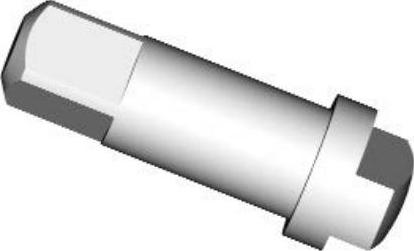
图10-46 阀杆立体图
光盘路径
光盘\动画演示\第10章\阀杆立体图.avi
操作步骤
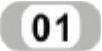 设置线框密度。在命令行中输入ISOLINES,设置线框密度为10。单击选择菜单栏中的“视图”→“三维视图”→“西南等轴测”命令,切换到西南等轴测图。
设置线框密度。在命令行中输入ISOLINES,设置线框密度为10。单击选择菜单栏中的“视图”→“三维视图”→“西南等轴测”命令,切换到西南等轴测图。
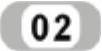 设置用户坐标系。
设置用户坐标系。

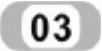 绘制阀杆主体。
绘制阀杆主体。
 创建圆柱。单击“三维工具”选项卡“建模”面板中的“圆柱体”按钮
创建圆柱。单击“三维工具”选项卡“建模”面板中的“圆柱体”按钮 ,采用指定底面圆心点、底面半径和高度的模式绘制圆柱体,以原点为圆心,半径为7,高度为14的圆柱体。
,采用指定底面圆心点、底面半径和高度的模式绘制圆柱体,以原点为圆心,半径为7,高度为14的圆柱体。
接续该圆柱分别创建直径为14,高24和两个直径为18,高5的圆柱,结果如图10-47所示。
 创建球。单击“三维工具”选项卡“建模”面板中的“球体”按钮
创建球。单击“三维工具”选项卡“建模”面板中的“球体”按钮 ,在点(0,0,30)处绘制半径为20的球体,结果如图10-48所示。
,在点(0,0,30)处绘制半径为20的球体,结果如图10-48所示。

图10-47创建圆柱
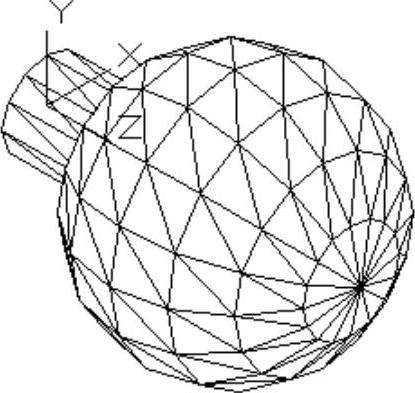
图10-48 创建球
 剖切球及φ18圆柱,将视图切换到左视图。选择菜单栏中的“修改”→“三维操作”→“剖切”命令,选取球及右部φ18圆柱,以ZX为剖切面,分别指定剖切面上的点为(0,4.25)和(0,-4.25),对实体进行对称剖切,保留实体中部,结果如图10-49所示。
剖切球及φ18圆柱,将视图切换到左视图。选择菜单栏中的“修改”→“三维操作”→“剖切”命令,选取球及右部φ18圆柱,以ZX为剖切面,分别指定剖切面上的点为(0,4.25)和(0,-4.25),对实体进行对称剖切,保留实体中部,结果如图10-49所示。
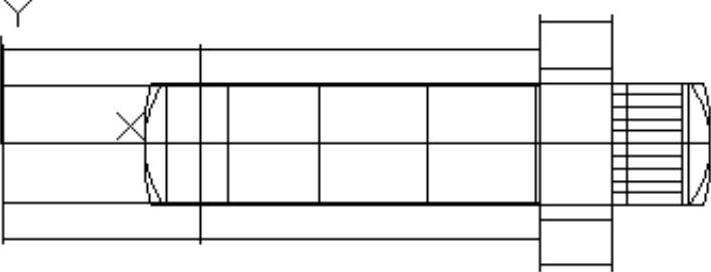
图10-49 剖切后的实体(www.daowen.com)
 剖切球。选择菜单栏中的“修改”→“三维操作”→“剖切”命令,选取球,以YZ为剖切面,指定剖切面上的点为(48,0),对球进行剖切,保留球的右部,结果如图10-50所示。
剖切球。选择菜单栏中的“修改”→“三维操作”→“剖切”命令,选取球,以YZ为剖切面,指定剖切面上的点为(48,0),对球进行剖切,保留球的右部,结果如图10-50所示。
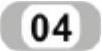 绘制细部特征。
绘制细部特征。
 对左端φ14圆柱进行倒角操作。单击选择菜单栏中的“视图”→“三维视图”→“西南等轴测”命令,切换到西南等轴测图。单击“默认”选项卡“修改”面板中的“倒角”按钮
对左端φ14圆柱进行倒角操作。单击选择菜单栏中的“视图”→“三维视图”→“西南等轴测”命令,切换到西南等轴测图。单击“默认”选项卡“修改”面板中的“倒角”按钮 ,对齿轮边缘进行倒直角操作,结果如图10-51所示。命令行提示与操作如下:
,对齿轮边缘进行倒直角操作,结果如图10-51所示。命令行提示与操作如下:
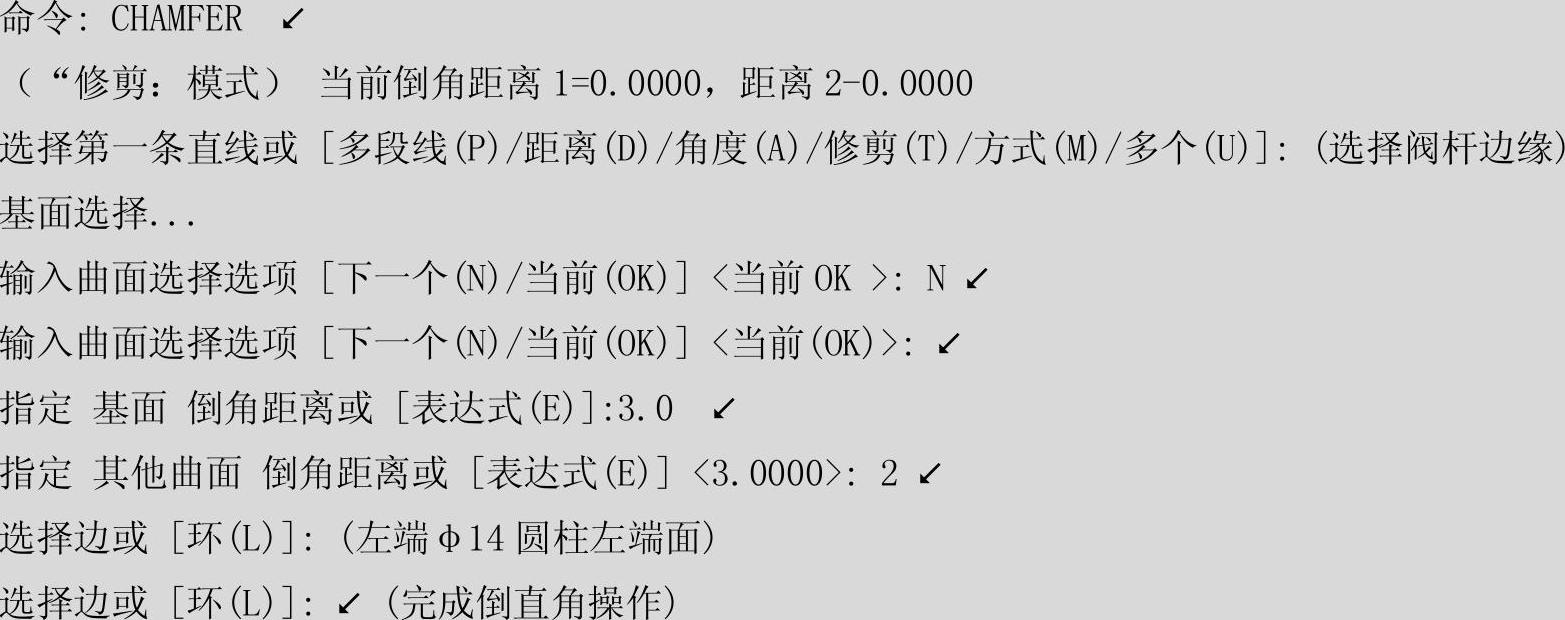
 创建长方体。将视图切换到后视图。单击“三维工具”选项卡“建模”面板中的“长方体”按钮
创建长方体。将视图切换到后视图。单击“三维工具”选项卡“建模”面板中的“长方体”按钮 ,采用角点,长度的模式绘制长方体,以坐标(0,0,-7)为中心,长度为11,宽度为11,高度为14,结果如图10-52所示。
,采用角点,长度的模式绘制长方体,以坐标(0,0,-7)为中心,长度为11,宽度为11,高度为14,结果如图10-52所示。
 旋转长方体。选择菜单栏中的“修改”→“三维操作”→“三维旋转”命令,将上一步绘制的长方体,以Z轴为旋转轴,以坐标原点为旋转轴上的点,将长方体旋转45°,结果如图10-53所示。
旋转长方体。选择菜单栏中的“修改”→“三维操作”→“三维旋转”命令,将上一步绘制的长方体,以Z轴为旋转轴,以坐标原点为旋转轴上的点,将长方体旋转45°,结果如图10-53所示。

图10-50 剖切球
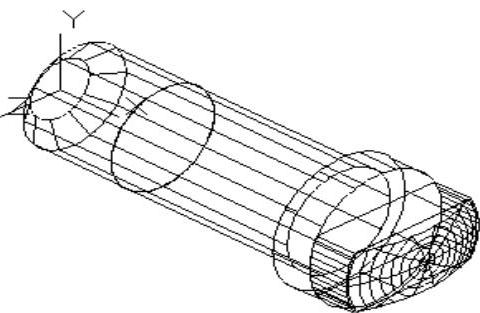
图10-51 倒角后的实体
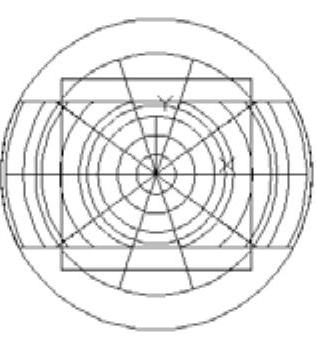
图10-52 创建长方体
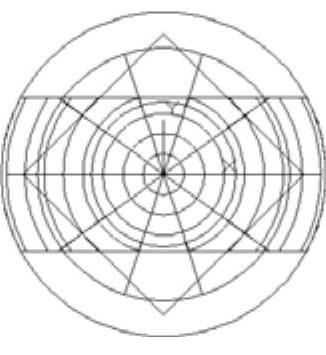
图10-53 旋转长方体
 交集运算,将视图切换到西南等轴测图。单击“三维工具”选项卡“实体编辑”面板中的“交集”按钮
交集运算,将视图切换到西南等轴测图。单击“三维工具”选项卡“实体编辑”面板中的“交集”按钮 ,将φ14圆柱与长方体进行交集运算。
,将φ14圆柱与长方体进行交集运算。
 并集运算。单击“三维工具”选项卡“实体编辑”面板中的“并集”按钮
并集运算。单击“三维工具”选项卡“实体编辑”面板中的“并集”按钮 ,将实体进行并集运算。单击“视图”选项卡“视觉样式”面板中的“隐藏”按钮
,将实体进行并集运算。单击“视图”选项卡“视觉样式”面板中的“隐藏”按钮 ,进行消隐处理后的图形,如图10-54所示。
,进行消隐处理后的图形,如图10-54所示。
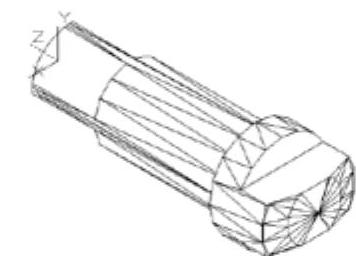
图10-54 并集后的实体
免责声明:以上内容源自网络,版权归原作者所有,如有侵犯您的原创版权请告知,我们将尽快删除相关内容。








